Mit Spotify lassen sich Millionen Songs über Internet streamen. Wer Handy-Datenvolumen sparen oder trotz keiner Verbindung beispielsweise im Flugzeug Spotify Musik hören möchten, sollte mal die Playlist vorhin herunterladen. Wir zeigen also, wie Sie ohne viel Federlesens den Spotify Playlist Download auf Handy, PC, Online oder in MP3 schaffen.
Nicht verpassen:
Mit einem Premium Abo verfügt man über die Möglichkeit Spotify Playlist zum Offlinehören zu downloaden. Dies kann man auf der Spotify Handy App, für beide Android und iOS, durch ein paar Einstellungen realisieren.
Schritt 1. Öffnen Sie die Spotify App auf Ihrem Smartphone.
Schritt 2. Tippen Sie am unteren Rand auf „Start“, dann oben rechts aufs Zahnrad-Symbol, um die App-Einstellungen zu öffnen.
Schritt 3. Finden und tippen Sie auf „Wiedergabe“. Oben sehen Sie dann die Option „Offline“, schalten Sie ein. So wird der Spotify Offline-Modus aktiviert.
Schritt 4. Navigieren Sie nun zu einer Playlist. Wenn Sie das Spotify Premium abonnieren, soll die Option „Herunterladen“ erscheinen, einfach unter den „Shuffle“-Button. Schalten Sie sie ein und beginnt dann Spotify Ihre Playlist zu downloaden.
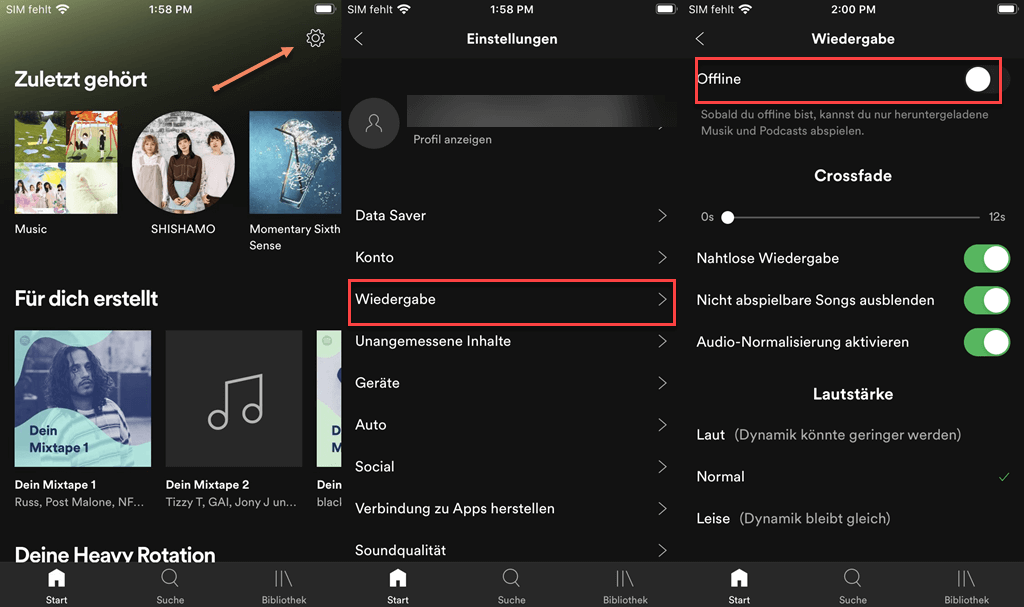
Tipps:
1. Spotify Playlist über mobile Daten herunterladen
Das Herunterladen über mobile Datenverbindungen ist standardmäßig auf Smartphones und Tablets deaktiviert. So aktivieren Sie es: Tippen Sie auf Start > Einstellungen > Soundqualität. Aktivieren Sie unter Herunterladen die Option „Über Mobilnetzwerk laden“.
2. Wo speichert Spotify den Download auf dem Handy?
Für Android Nutzer findet man theoretisch die heruntergeladene Spotify Playlist unter dem Pfad: Interner Speicher/Android/data/com.spotify.music/files/spotifycache
Die Dateien sind jedoch DRM-verschlüsselt. Um Musik daraus zu extrahieren benötigt man einen Spotify Playlist Downloader. Darüber checken Sie mal die Methode 3.
Auf Windows PC und Mac bietet Spotify die Desktop App, damit lädt man die Wiedergabeliste zum Offlinehören herunter. Diese Funktion ist praktisch, wenn man zum Beispiel den Laptop für eine öffentliche Veranstaltung benutzt, wo kein Internet verfügbar ist, oder die Verbindung in der Bibliothek läuft einfach schlecht, und Sie wollen trotzdem ein paar Spotify Musik dort gönnen.
Im Übrigen geht der Spotify Playlist Download auf dem Spotify Webplayer leider nicht - nur auf der Desktop App und ein Premium Abo ist nach wie vor erforderlich.
Schritt 1. Starten Sie die Spotify Desktop App und melden Sie sich an.
Schritt 2. Öffnen Sie die Playlist, die Sie herunterladen möchten.
Schritt 3. Finden Sie auf der rechten Seite die Option „Herunterladen“ und aktivieren Sie sie.
Schritt 4. Warten Sie bis der Download abgeschlossen ist.
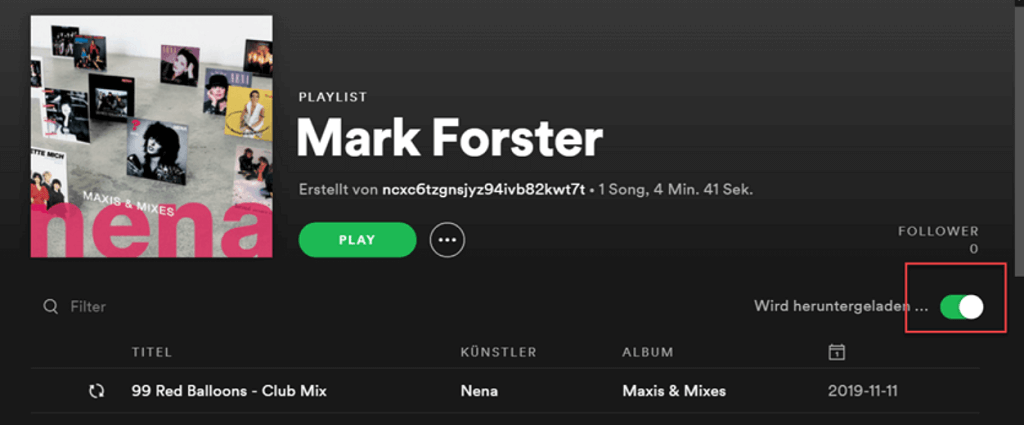
Tipps:
1. Wie lange bleiben die heruntergeladene Playlist bei Spotify?
Im Offline-Modus kann man die geladene Spotify Playlist Maximal 30 Tage benutzen. Damit die Musikstücke nicht automatisch gelöscht werden, muss man in der Zwischenzeit Spotify mit Internet verbinden und die Songs mal wiedergeben. Oder Sie können Spotify Playlist mit der folgenden Methode als MP3 herunterladen und die Musik für immer behalten.
2. Spotify Playlist herunterladen wo gespeichert?
Nach dem Download werden Spotify Playlist lokal auf dem Computer gespeichert. Allerdings im Speichertort befinden sich nur eine Menge .FILE-Dateien und keine Musik, weil alle Spotify Songs kopiergeschützt sind. Nur mit einem Spotify Music Converter ist es möglich, den DRM-Schutz aufzuheben ihre Playlist aus diesen Datenmengen zu extrahieren.
Ohne Premium ist ein Spotify Playlist Download in MP3 das Mittel der Wahl. Diese Methode ist geeignet für diejenigen, die
Nur Spotify Free Abo besitzt;
Spotify Musik für immer behalten möchtet;
die Spotify Playlist in MP3 herunterladen und später für andere Zwecke verwenden, z.B. CD-Brennen oder Videobearbeitung.
Ein richtiges Konvertierprogramm ist alles, was man braucht für diese Aufgabe. Der TuneFab Spotify Music Converter ist im Fall total empfehlenswert. Die Marke ist seit vielen Jahren ausgezeichnet in der Musik-Converter-Branche und das Programm läuft einwandfrei auf PC/Mac mit einer Handvoll praktischen Funktionen:
Spotify Playlist kostenlos herunterladen inkl. Songs, Album, Hörbücher etc.;
Spotify DRM-Schutz aufheben und Playlist aus der Desktop App extrahieren;
Spotify Musik in gängige Audioformate konvertieren wie MP3, M4A, WAV, FLAC;
Audioqualität ist über Bitrate und Samplerate für den Download anpassbar;
Es lädt die Spotify Playlist verlustfrei mit allen originellen ID3-Tags und Metadaten;
Der Converter ist mit dem Spotify Web Player eingebaut und sehr einfach zu bedienen.
Schritt 1. Führen Sie den TuneFab Spotify Playlist Converter aus nach dem Installation. Anschließend klicken Sie „Spotify Web Player starten“ und melden Sie sich mit Ihrem Konto an.
Schritt 2. Wählen Sie Ihre Lieblingsplaylist aus und klicken Sie rechts am Programmrand auf den Plus-Button, damit wird die Spotify Wiedergabeliste in den Downloader importiert, wo Sie die Songs selektiv herunterladen können.
Schritt 3. Gehen Sie oben rechts zu „Alle Dateien konvertieren in“ und wählen das MP3 als Ausgabeformat aus. Am unteren Programmrand kann man optional einen Zielordner für den Download festlegen.
Schritt 4. Nun markieren Sie die Songs in der Spotify Playlist, die Sie downloaden möchten. Dann mit einem Klick unter rechts auf den Konvertieren-Button werden sie auf Ihren Computer als MP3-Dateien gespeichert.
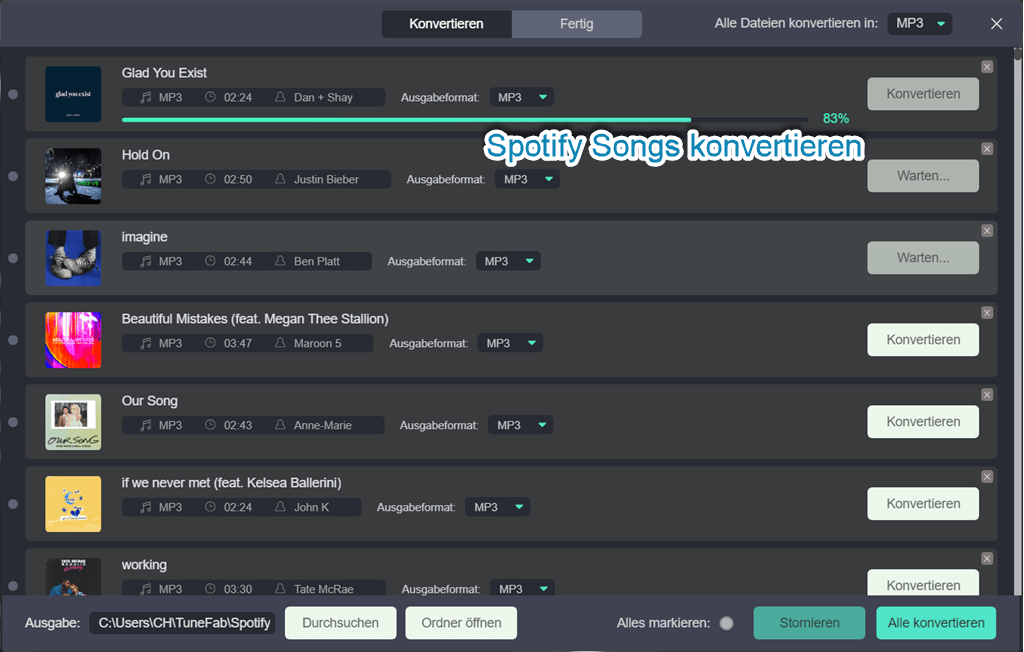
Völlig kostenlos ist der Spotify Playlist Download online. Allerdings nach der Säuberungsaktion von Spotify im letzten Jahr haben viele Spotify Playlist Downloader fast zum Untergang gekommen. Entweder hören sie einfach auf zu funktionieren oder haben bereits den Dient auf Computer-Programme umgezogen.
Aber wenn Sie unbedingt Spotify Playlist online herunterladen müssen, dann ist es auch nicht unmöglich. Dennoch ein paar Umwege muss man sich damit auseinandersetzen.
Schritt 1. Öffnen Sie die Seite eines Online Playlist Transfer z.B. Soundiiz. Dort kann man die Spotify Playlist auf YouTube übertragen. Folgen Sie den Anweisungen auf der Seite und am Ende bekommen Sie Ihre Spotify Playlist auf YouTube verfügbar.
Schritt 2. Rufen Sie Ihre komplette Spotify Playlist auf YouTube auf und kopieren Sie sie, indem Sie zum Teilen-Menü gehen und den Link dort kopieren.
Schritt 3. Öffnen Sie den Online YouTube Playlist Converter namens Playlist YouTube. Fügen Sie den Link Ihrer Spotify-YouTube-Playlist in der Suche rein. Anschließend klicken Sie auf den Suche-Button.
Schritt 4. Sobald die Playlist vom Converter geladen wird, zeigt es Ihnen alle verfügbare Songs zum Download. Wählen Sie die Gewünschten aus und laden Sie als MP3-Dateien herunter.
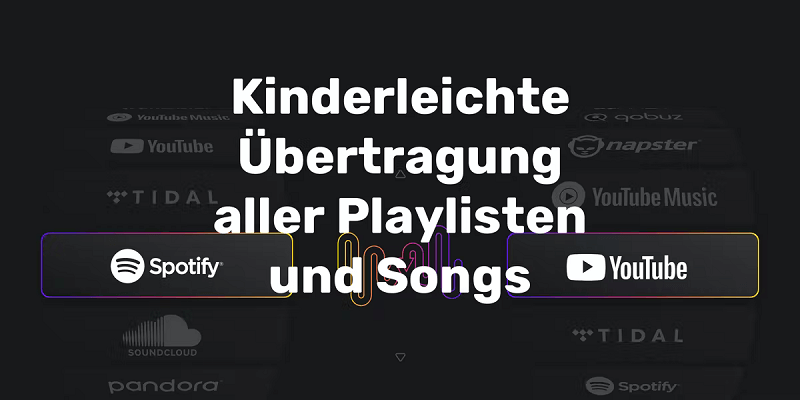
Zwar umsonst läuft diese Methode leider nicht immer einwandfrei. Einerseits könnte Spotify jederzeit eine neue Säuberungsaktion vornehmen. Im Fall muss man dann Alternative neu suchen. Anderseits hängt der Spotify Playlist Download auf diese Weise sehr von der Verbindung ab. Einige Wiedergabeliste könnten weswegen nicht richtig geladen werden. Sollten Sie eine stabile Lösung bevorzugen, lohnt es sich immer Softwareprogramme wie den TuneFab Spotify Music Converter auszuprobieren!
Kommentar schreiben
0 Kommentare
PRODUKTE
POPULAR
COMPANIES
NEWSLETTER
Copyright © 2022 TuneFab Software Inc. Alle Rechte vorbehalten.
Wir verwenden Cookies, um sicherzustellen, dass Sie das beste Erlebnis auf unserer Website haben. Wenn Sie auf „Cookies akzeptieren“ klicken, stimmen Sie unserer Datenschutzrichtlinie zu.
Kommentare(0)